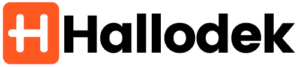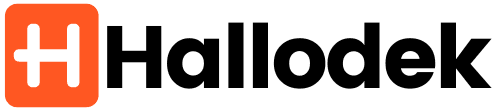Cara Bikin PDF di HP Android dan iPhone – PDF adalah format file yang paling sering digunakan. Baik itu dokumen kerja, laporan, atau bahkan sertifikat, PDF menawarkan kemudahan karena ukurannya yang kecil dan formatnya yang tetap konsisten di berbagai perangkat. Tapi, gimana caranya bikin PDF langsung dari HP Android atau iPhone? Jangan khawatir! Pada artikel kali ini, kita bakal bahas cara bikin PDF di smartphone tanpa ribet.
1. Bikin PDF di HP Android Pakai Google Docs
Buat kamu yang menggunakan HP Android, maka kamu nggak perlu repot-repot lagi untuk mengunduh aplikasi tambahan untuk mulai bikin PDF. Google Docs ini sudah menyediakan fitur bawaan yang telah ada di HP kamu untuk bikin dokumen dan mengonversinya ke PDF.
Langkah-langkahnya:
- Buka Google Docs: Pastikan kamu sudah menginstal aplikasi Google Docs di HP kamu. Kalau belum, tinggal download dulu di Google Play Store.
- Buat Dokumen Baru: Setelah membuka Google Docs, ketuk ikon “+” di pojok kanan bawah untuk membuat dokumen baru. Kamu bisa langsung mulai mengetik teks atau menyalin tulisan yang ingin kamu buat PDF.
- Simpan sebagai PDF: Setelah selesai mengetik, ketuk ikon tiga titik di pojok kanan atas, pilih “Share & Export,” lalu pilih “Save As” dan pilih format PDF.
- Simpan atau Kirim: Setelah itu, file PDF kamu sudah siap disimpan di HP atau langsung dikirimkan ke orang lain melalui email atau aplikasi pesan.
2. Bikin PDF di iPhone Pakai Notes
Kalau kamu pakai iPhone, kamu bisa bikin PDF langsung dari aplikasi Notes. Aplikasi ini akan memudahkan kamu mengubah catatan atau gambar menjadi file PDF dengan cepat.
Langkah-langkahnya:
- Buka Aplikasi Notes: Aplikasi Notes sudah ada di iPhone, jadi kamu nggak perlu download apa-apa lagi. Buka aplikasi tersebut.
- Buat Catatan Baru: Ketuk ikon “Create New Note” untuk membuat catatan baru. Kamu bisa mengetik teks, menambahkan gambar, atau bahkan scan dokumen yang ingin kamu ubah menjadi PDF.
- Konversi ke PDF: Setelah selesai menulis, ketuk ikon berbagi (tiga titik di bagian atas), pilih opsi “Print.” Di halaman berikutnya, zoom in pada pratinjau dokumen kamu, dan secara otomatis dokumen tersebut akan berubah menjadi PDF.
- Simpan atau Bagikan: Setelah itu, kamu bisa langsung menyimpan file PDF tersebut ke iCloud atau membagikannya ke orang lain.
3. Bikin PDF Menggunakan Aplikasi Pihak Ketiga
Selain menggunakan aplikasi bawaan, kamu juga bisa memanfaatkan aplikasi pihak ketiga untuk bikin PDF di HP Android atau iPhone. Aplikasi ini memberikan fitur tambahan, seperti memindai dokumen menggunakan kamera HP dan langsung mengubahnya menjadi PDF.
Cara Menggunakan CamScanner di Android dan iPhone
CamScanner ini adalah aplikasi pemindai dokumen yang memungkinkan kamu untuk bisa memindai berbagai dokumen dan mengonversinya menjadi PDF. Berikut cara mudahnya:
- Unduh dan Buka CamScanner: Install aplikasi CamScanner dari Google Play Store atau App Store.
- Pindai Dokumen: Buka aplikasi dan pilih opsi untuk memindai dokumen dengan kamera HP. Arahkan kamera ke dokumen yang ingin kamu scan.
- Simpan sebagai PDF: Setelah memindai, aplikasi ini akan otomatis mengonversi dokumen menjadi PDF. Kamu bisa mengeditnya terlebih dahulu kalau perlu.
- Simpan atau Bagikan: Setelah itu, simpan PDF-nya di perangkatmu atau langsung kirimkan melalui email atau aplikasi pesan.
4. Bikin PDF dari Gambar Menggunakan Aplikasi PDF Converter
Jika kamu hanya ingin mengonversi gambar menjadi PDF, ada juga aplikasi khusus yang bisa membantu kamu melakukannya, sama seperti PDF Converter atau Image to PDF.
Langkah-langkah:
- Unduh Aplikasi PDF Converter: Kamu bisa mengunduh aplikasi PDF Converter dari Google Play Store atau App Store.
- Pilih Gambar yang Ingin Dikonversi: Buka aplikasi, pilih gambar dari galeri yang ingin kamu ubah jadi PDF.
- Konversi ke PDF: Ikuti petunjuk di aplikasi untuk mengubah gambar menjadi file PDF.
- Simpan atau Bagikan: Setelah PDF selesai dibuat, kamu bisa langsung menyimpannya atau membagikannya ke orang lain.
Bikin PDF Sekarang Jadi Tambah Gampang!
Sekarang kamu tahu cara-cara mudah untuk bikin PDF di HP Android dan iPhone. Entah itu menggunakan aplikasi bawaan seperti Google Docs di Android atau Notes di iPhone, atau aplikasi seperti CamScanner dan PDF Converter, semuanya bisa dilakukan dengan mudah.